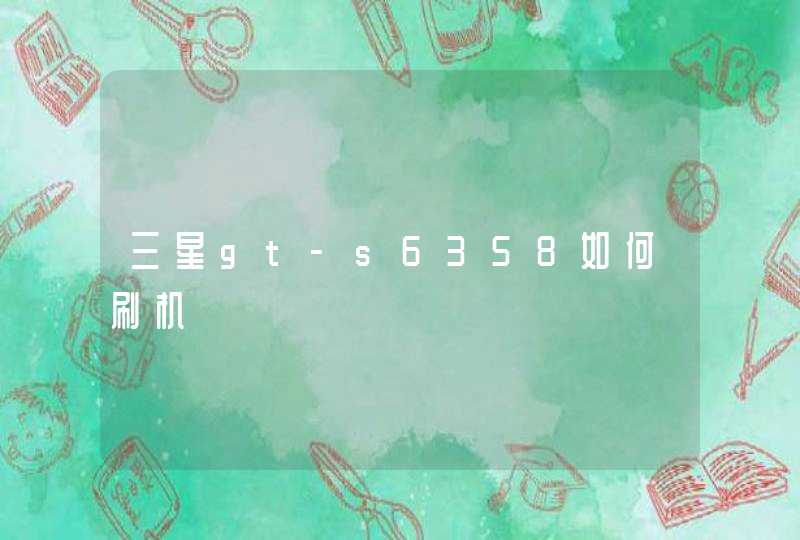根据您的描述:
笔记本若要设置U盘启动,请您首先确认该U盘为可引导U盘。
参考以下步骤:
1开机出现“SAMSUNG”画面时按F2进入BIOS设置,找到Advanced选项下,将快速启动“Fast BIOS Mode”项选为“Off”或“Disabled”。
2按F10键保存退出并重启,插入U盘,再次按F2键进入BIOS设置。
3在BOOT选项下“Boot Device Priority”(开机启动项设置)内查看是否有插入的U盘项(如果无法识别建议更换U盘尝试)。
4选中U盘设备行,按F5/F6键将其调到第一位,按F10保存并退出,重新启动后即可U盘引导。若笔记本为出厂预装win8系统的新型号,可以参考以下方法:
1在开机出现“SAMSUNG”画面时按F2进入BIOS设置,选择Advanced项,将Fast BIOS Mode值改为Disabled。
2选择Boot项,将Secure Boot值改为Disabled。
3此时将会出现OS Mode Selection项,修改值为CSM OS,按F10保存并重启。
4将引导启动的U盘插入USB端口,待重启出现“SAMSUNG”画面时快速按F10,选择要启动的U盘即可。
三星笔记本需要进入bios设置盘启动,具体步骤如下:
1、在U盘内制作好PE系统,插上U盘。网上有很多一键制作U盘启动盘的工具。
2、按了电脑启动键(或重启电脑)后,立即不停的按F2。
3、如果进入了操作系统,那说明F2按慢了,必须在电脑启动(或重启)第一时间不停的按F2。如果进入了BIOS,就继续下面的操作。
4、在BIOS界面按向右方向键选择Boot菜单。
5、上下键选择项目,选中Boot Device Priority(启动设备优先级),按回车键进入子菜单。
6、选中Boot Option #1,按回车键进入子菜单。按上下键选择U盘,按回车键确定。
7、按F10,选择Yes,回车。
8、电脑重启后,就会从U盘启动了。
启动电脑,按F2进入BIOS。选择第一个'Boot Device Priority',按上下键导航到'USB HDD放到最前面,在弹出的对话框选Yes确定。系统重启,即可进入U盘启动,详细步骤:
1、启动电脑,按F2进入BIOS。
2、使用方向键导航到Boot页面,选择第一个'Boot Device Priority',然后确定。
3、按上下键导航到'USB HDD:',然后按F6将它的位置放到最前面。
4、按F10保存设置,在弹出的对话框选Yes确定。
5、系统重启,并进入U盘启动。
1
开机按Del键进入该
BIOS设置
界面,选择高级BIOS设置:Advanced
BIOS
Features,
2
高级BIOS设置(Advanced
BIOS
Features)界面,首先选择硬盘启动优先级:Hard
Disk
Boot
Priority
。
3
硬盘启动优先级(Hard
Disk
Boot
Priority)选择:使用小键盘上的加减号“+、-”来选择与
移动设备
,将U盘选择在最上面。然后,按
ESC键
退出,回到上图的设置界面。
4
在第一启动设备(First
Boot
Device)这里,有U盘的
USB-ZIP
、
USB-HDD
之类的选项,既可以选择“Hard
Disk”,也可以选择“USB-HDD”之类的选项,来启动电脑。